Błędy BSoD zwane również błędami niebieskiego ekranu śmierci zwykle występują, gdy występuje poważny błąd w komputerze. Komputer wyłącza się, zapewniając BSoD, aby zapobiec potencjalnemu uszkodzeniu sprzętu. Istnieją różne rodzaje błędów BSoD, a dziś pokażemy, jak naprawić błąd STRONY W NIEPAGANYCH OBSZARACH Błąd BSoD w systemie Windows 10.
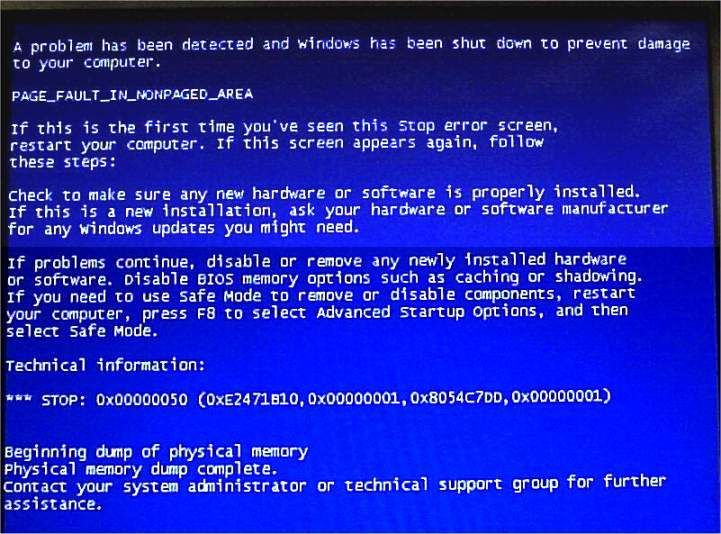
Rozwiązania, które naprawiają błędy PAGE FAULT IN NPPAGED AREA
PAGE_FAULT_IN_NONPAGED_AREA jest dość unikalnym błędem, ponieważ może być związany zarówno ze sprzętem, jak i oprogramowaniem, więc jeśli niedawno zmieniłeś jakiś sprzęt, możesz go usunąć i sprawdzić, czy problem nadal występuje. Jeśli to nie pomoże, może powinieneś wypróbować niektóre z następujących rozwiązań:
Rozwiązanie 1 — Sprawdź swoją pamięć RAM
Ten błąd jest zwykle związany z pamięcią RAM, więc testowanie go nie zaszkodzi.
- Pobierz Memtest86 +.
- Po pobraniu możesz go nagrać na dysk CD lub umieścić na dysku flash USB.
- Musisz upewnić się, że dysk CD-ROM lub USB jest ustawiony jako pierwsze urządzenie rozruchowe w systemie BIOS.
- Upewnij się, że dysk CD lub USB jest włożony i uruchom ponownie komputer.
- Memtest86 + powinien się otworzyć i możesz rozpocząć testowanie pamięci RAM. Ten proces może zająć trochę czasu, od 10 do 30 minut, a czasem nawet dłużej, więc proszę cierpliwie czekać.
- Brak błędów oznacza, że pamięć RAM działa, a przyczyną problemu jest coś innego.
Jak wspomnieliśmy wcześniej, PAGE_FAULT_IN_NONPAGED_AREA może być trudnym błędem i może być zwykle powiązany z określonym oprogramowaniem, a nawet sterownikiem ekranu lub dźwięku.
Rozwiązanie 2 — Usuń lub zaktualizuj problematyczne oprogramowanie
Na przykład błąd PAGE_FAULT_IN_NONPAGED_AREA (cpuz138_x64.sys) jest spowodowany przez oprogramowanie o nazwie Speccy i zaleca się aktualizację oprogramowania powodującego awarię komputera. Jeśli aktualizacja oprogramowania nie pomoże, być może będziesz musiał go odinstalować, dopóki programiści nie naprawią tego problemu.
Jednym z typowych błędów związanych z oprogramowaniem jest PAGE_FAULT_IN_NONPAGED_AREA (applecharger.sys). Ten błąd jest spowodowany przez aplikację o nazwie ON / OFF opracowaną przez Gigabyte. Po prostu odinstaluj tę aplikację, aby rozwiązać ten problem.
Rozwiązanie 3 — Odinstaluj, przywróć lub zaktualizuj sterownik audio lub sterownika ekranu
PAGE_FAULT_IN_NONPAGED_AREA (usbaudio.sys) zwykle oznacza, że sterownik audio powoduje te problemy, więc możesz chcieć przywrócić sterownik audio, a nawet go odinstalować.
Aby to zrobić, wykonaj następujące czynności:
- Otwórz Menedżera urządzeń i znajdź sterownik audio lub sterownika ekranu.
- Kliknij go prawym przyciskiem myszy i wybierz Odinstaluj, jeśli chcesz użyć domyślnego sterownika, lub Przywróć sterownik, jeśli chcesz użyć poprzedniej wersji sterowników.

- Jeśli zdecydujesz się odinstalować sterowniki, wybierz Usuń oprogramowanie sterownika dla tego urządzenia i kliknij OK.
- Teraz powinieneś używać domyślnej lub poprzedniej wersji sterowników w zależności od wyboru.
Jeśli problem nadal występuje, możesz odwiedzić producenta karty graficznej lub producenta karty dźwiękowej i pobrać najnowsze sterowniki systemu Windows 10.
Rozwiązanie 3 — Zaktualizuj system operacyjny
Jeśli nie korzystasz z najnowszej wersji systemu operacyjnego Windows 10, możesz sprawdzić dostępność aktualizacji. Najnowsze wersje systemu operacyjnego są w pełni zoptymalizowane, aby system był bardziej stabilny i niezawodny. Możesz również odłączyć wszystkie urządzenia peryferyjne podczas uruchamiania komputera, ponieważ ten błąd jest zwykle wywoływany przez niezgodny lub wadliwy sprzęt.
BŁĄD STRONY W OBSZARZE NIEPAGANYM Błędy mogą być trudne, ponieważ mogą być spowodowane oprogramowaniem, sprzętem lub złym sterownikiem, więc jeśli spróbujesz je naprawić, uważnie obserwuj nawiasy kwadratowe obok błędu, ponieważ zwykle wskazuje do pliku, który powoduje te problemy.

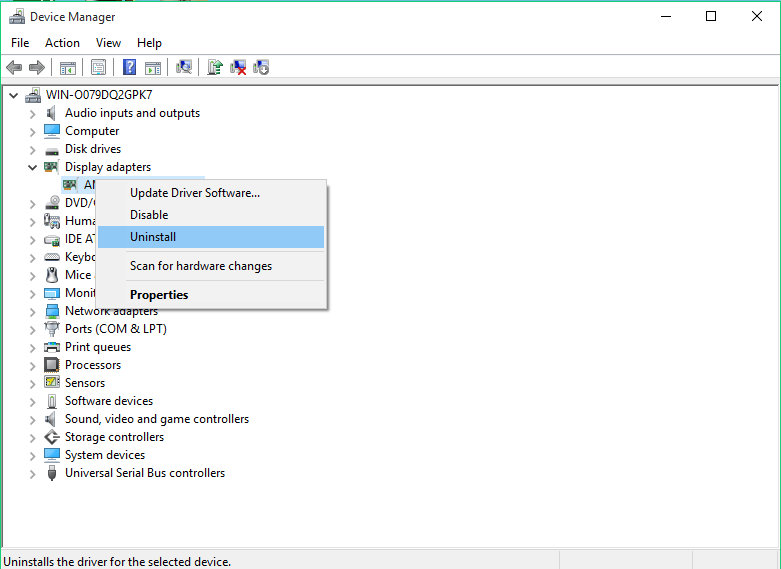
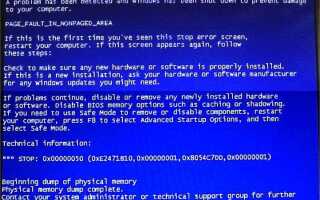
![Przykro nam, że masz problemy z synchronizacją plików z OneDrive [NAPRAWIONO]](https://pogotowie-komputerowe.org.pl/wp-content/cache/thumb/36/e7e987de261e236_150x95.png)


